Cómo quitar la Beta de iOS 18 del iPhone sin iTunes
 Santiago Hernandez
Santiago Hernandez- Actualizado en 2024-06-17 a iOS 18 información relacionada
¿Estás ejecutando la beta de iOS 18 en tu iPhone o iPad pero quieres volver a la versión estable pública? Tal vez la beta tenga errores o esté consumiendo la batería demasiado rápido. Sea cual sea la razón, quitar la beta es sencillo, y ni siquiera necesitas una computadora para hacerlo.
En solo unos simples pasos, puedes salir del programa beta y reinstalar la versión oficial de iOS 18 directamente en tu dispositivo. Este proceso borrará todo el contenido y la configuración, así que asegúrate de hacer una copia de seguridad primero. Con un poco de preparación, dejarás la beta y disfrutarás de la experiencia estable de iOS 18 en poco tiempo. Veamos el sencillo proceso de cómo eliminar la beta de iOS 18.
- Parte 1. Qué Debo Hacer Antes de Eliminar la Beta de iOS 18
- Parte 2. Cómo Eliminar la Beta de iOS 18 sin Computadora
- Parte 3. Cómo Eliminar la Beta de iOS 18 sin iTunes [Sin Pérdida de Datos]
- Parte 4. Cómo Eliminar la Beta de iOS 18 a través de iTunes
Parte 1. Qué Debo Hacer Antes de Eliminar la Beta de iOS 18
Antes de comenzar el proceso de eliminación de la beta de iOS 18 de tu iPhone o iPad, es crucial hacer una copia de seguridad de tus datos. Eliminar la beta borrará todo el contenido y la configuración, así que no querrás perder fotos, mensajes, contactos u otra información importante.
Copia de Seguridad en iCloud
La forma más fácil de hacer una copia de seguridad es usando iCloud. Así es cómo hacerlo si quieres saber cómo eliminar beta iOS 18:
- 1. Simplemente ve a Configuración > Tu Nombre > iCloud > Copia de iCloud y toca "Realizar Copia Ahora."
- 2. Asegúrate de tener suficiente almacenamiento en iCloud y una conexión a internet estable.
- 3. Una vez completada la copia de seguridad, tus datos estarán guardados de forma segura en iCloud.
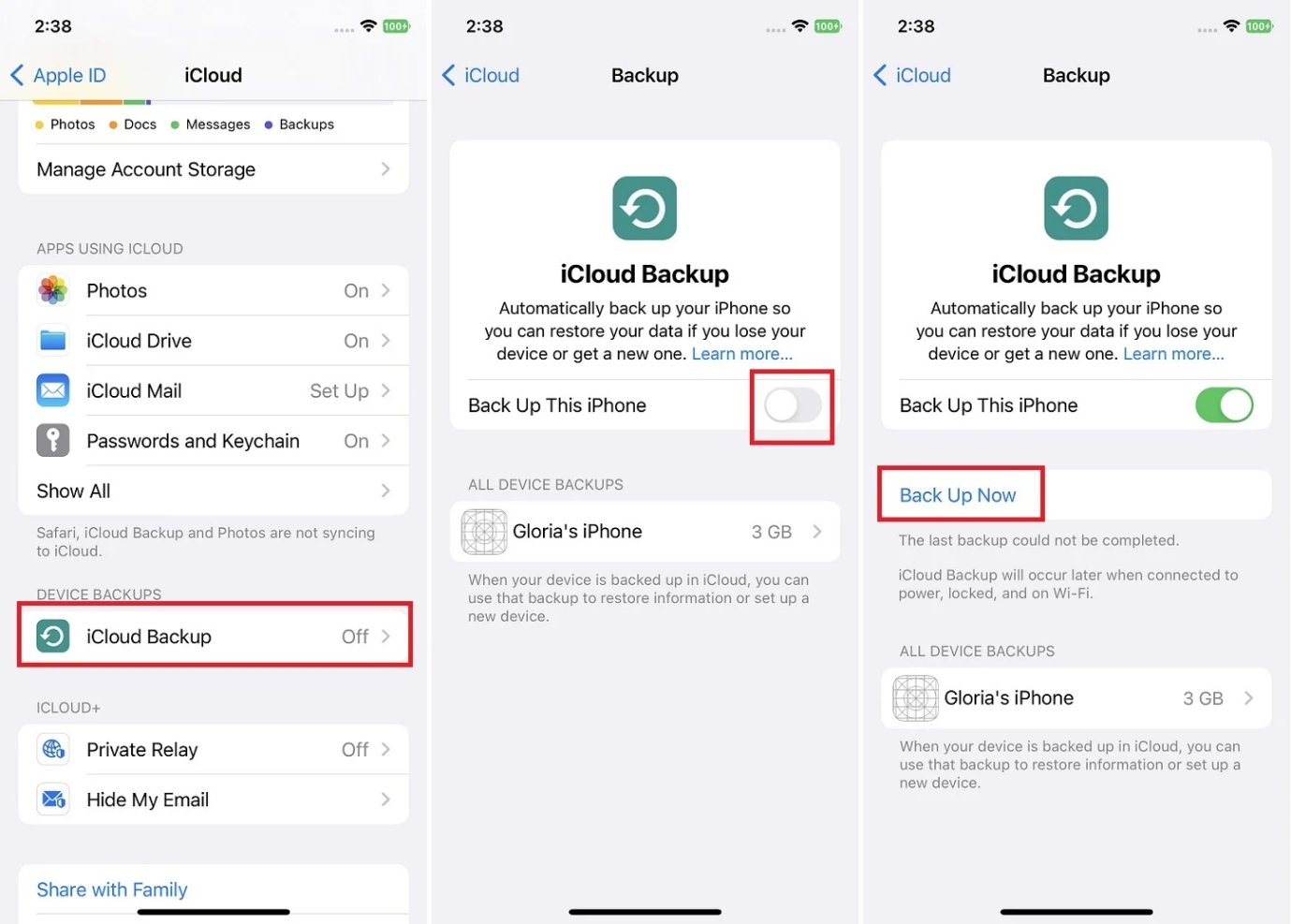
Copia de Seguridad en iTunes
Alternativamente, puedes hacer una copia de seguridad en tu computadora usando iTunes (para Windows) o Finder (para Mac). Así es cómo hacerlo si estás buscando cómo eliminar la beta de iOS 18 de tu iPhone:
- 1. Conecte o seu dispositivo, abra o iTunes/Finder, selecione o seu dispositivo e crie um novo backup.
- 2. Este backup local não exigirá armazenamento no iCloud, mas precisa de um computador.
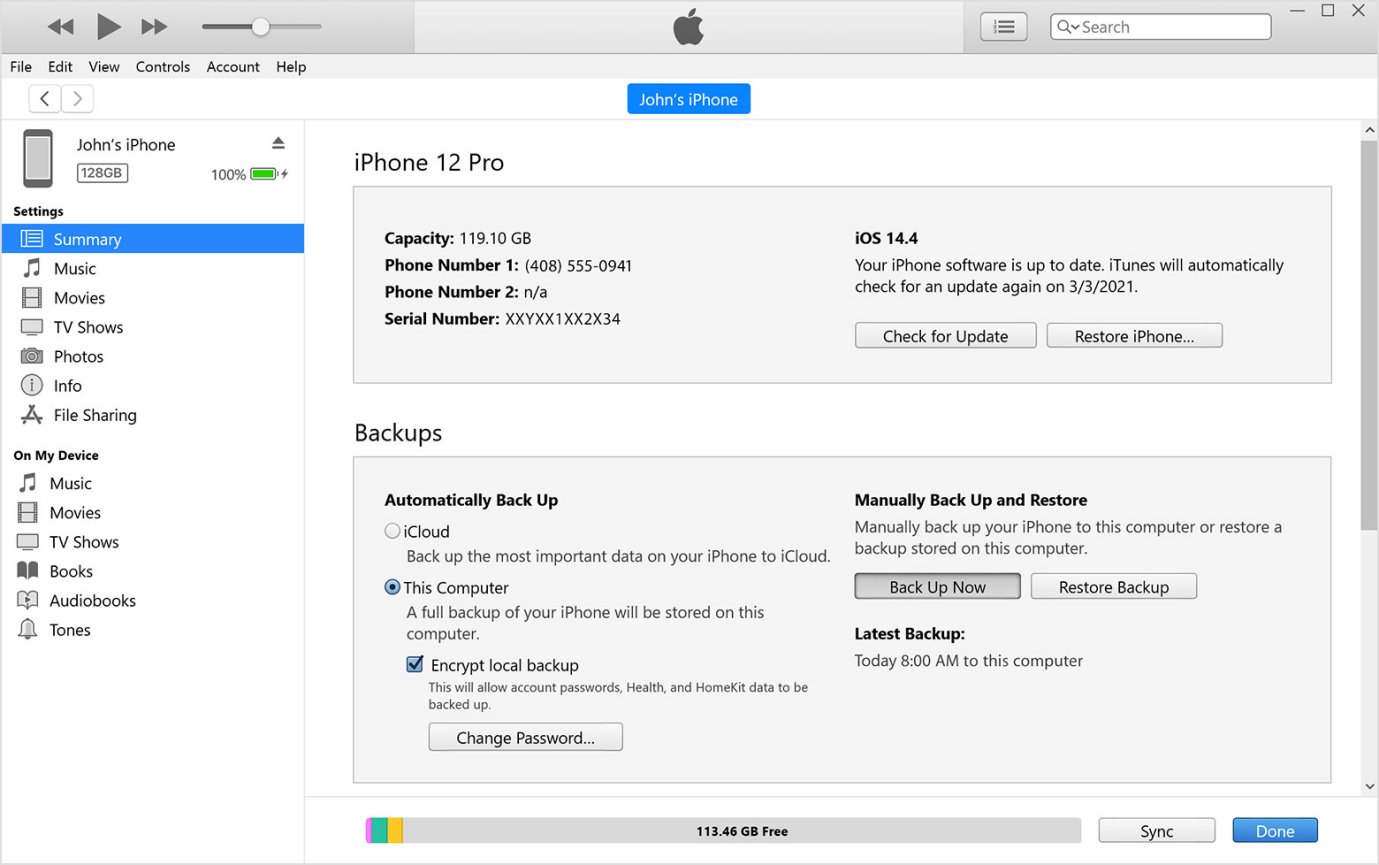
Independentemente do método de backup que escolher, o importante é criar um backup atual e abrangente antes de prosseguir. Dessa forma, você pode remover a versão beta do iOS 18 com tranquilidade, sabendo que seus dados estão armazenados com segurança e podem ser facilmente restaurados após o processo ser concluído.
Parte 2. Como Remover o iOS 18 Beta sem Computador
Remover o perfil beta do iOS 18 do seu iPhone ou iPad é um processo simples que pode ser feito diretamente no seu dispositivo, sem a necessidade de um computador. Aqui estão os passos de como remover o iOS 18 beta sem computador:
- 1. Abra o aplicativo "Ajustes" no seu dispositivo iOS. Role para baixo e toque em "Geral."
- 2. Selecione "VPN e Gerenciamento de Dispositivos." Localize a entrada "Perfil de Software Beta do iOS 18" e toque nela.
- 3. Toque em "Remover Perfil." Digite sua senha se solicitado. Toque em "Remover" para confirmar que deseja excluir o perfil.
Após remover o perfil beta, seu dispositivo não receberá mais atualizações beta. No entanto, ele ainda estará executando a versão beta atual do iOS 18 instalada.
Parte 3. Como Remover o iOS 18 Beta sem iTunes [Sem Perda de Dados]
Se você deseja remover o iOS 18 beta sem usar o iTunes e sem perder seus dados, pode usar uma poderosa ferramenta de terceiros chamada UltFone iOS System Repair.
UltFone iOS System Repair é um software de recuperação de sistema iOS tudo-em-um que permite reverter de qualquer versão do iOS, incluindo versões beta, para a versão pública oficial do iOS com alguns cliques - mantendo todos os seus dados intactos.
Aqui estão algumas de suas principais características:
- Reverter do iOS 18 beta para a versão estável mais recente sem iTunes
- Corrigir mais de 150 problemas do sistema iOS, como logotipos da Apple presos, loops de reinicialização, telas pretas, etc., sem perda de dados
- Atualizar para as últimas versões do iOS, iPadOS ou macOS
- Suporta todos os dispositivos e versões do iOS, incluindo iPhone 15 e iOS 18 Beta
Aquí se explica cómo eliminar la actualización de software iOS 18 beta:
- Paso 1Inicie el software UltFone iOS System Repair en su computadora y conecte su iPhone o iPad usando un cable. Una vez que su dispositivo sea detectado, seleccione el botón "Actualizar/Downgradear iOS" del kit de herramientas principal.
- Paso 2Elija la opción "Downgrade" de la lista de herramientas de reparación del sistema.
- Paso 3El software mostrará la versión actual de iOS 18 beta instalada en su dispositivo y la última versión pública estable de iOS disponible para downgradear. Haga clic en "Descargar" para permitir que UltFone recupere de manera segura el archivo de firmware oficial de iOS 17 necesario para la eliminación.
- Paso 4Después de que se complete la descarga del firmware, haga clic en "Iniciar Downgrade" para comenzar el proceso de desinstalación de la beta de iOS 18 de su dispositivo, preservando todos los datos y contenidos.
- Paso 5UltFone ahora eliminará todo el perfil y el software de iOS 18 beta, restaurando el firmware de su dispositivo a la última versión pública oficial de iOS, todo sin perder ningún dato.





Parte 4. Cómo eliminar iOS 18 Beta a través de iTunes
Si prefiere usar iTunes en su computadora, también puede eliminar la beta de iOS 18 de su iPhone o iPad de esa manera. Aquí se explica cómo deshacer la actualización del iPhone 18 beta:
- 1. Conecte su dispositivo iOS a su computadora y abra iTunes. En iTunes, haga clic en el icono de su dispositivo conectado.
- 2. Vaya a la pestaña "Resumen" y debería ver un botón "Restaurar iPhone" o "Restaurar iPad", dependiendo del tipo de dispositivo.
- 3. Haga clic en el botón "Restaurar". iTunes le pedirá que confirme que desea restaurar y eliminar el software beta de iOS. Haga clic en "Restaurar" nuevamente para confirmar. iTunes descargará ahora el archivo de firmware de iOS público estable más reciente.
- 4. Una vez descargado, iTunes comenzará a borrar su dispositivo e instalar la versión oficial de iOS no beta. Permita que el proceso de restauración se complete. Su dispositivo se reiniciará y arrancará de nuevo con la versión pública estable de iOS.
- 5. Ahora puede configurar su dispositivo nuevamente desde una copia de seguridad anterior para restaurar sus datos y configuraciones personales.
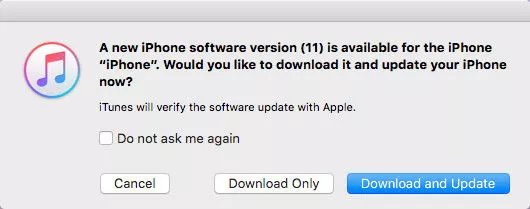

Este método de restauración de iTunes eliminará por completo la beta de iOS 18 de su dispositivo y lo degradará a la última versión pública de iOS de Apple.
¡Solo asegúrese de crear una copia de seguridad actualizada de antemano si desea restaurar sus datos después de eliminar la beta! Con una copia de seguridad lista, puede retomar fácilmente justo donde lo dejó una vez que haya vuelto al software estable de iOS.
Palabra final
Eliminar la beta de iOS 18 de su iPhone o iPad es un proceso sencillo, ya sea que use el propio dispositivo, iTunes o una herramienta de terceros dedicada como UltFone iOS System Repair. Mientras que los métodos en el dispositivo y en iTunes funcionan, requieren borrar todo el contenido, por lo que hacer una copia de seguridad es crucial.
UltFone iOS System Repair simplifica la degradación, permitiéndole eliminar la beta de iOS 18 y volver a la última versión pública con unos pocos clics, todo mientras mantiene sus datos seguros e intactos. Con su interfaz intuitiva y capacidades especializadas de reparación del sistema, UltFone proporciona una forma libre de riesgos y sin complicaciones de salir de la beta mientras preserva su información.



